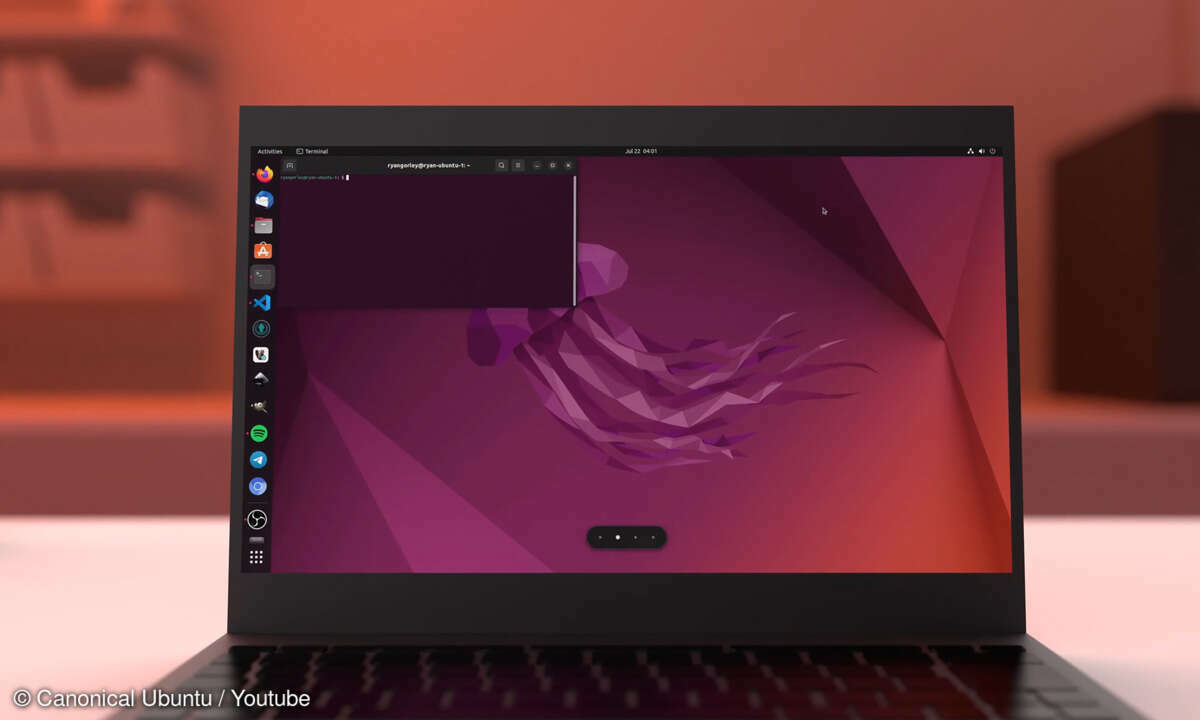Fertiglösungen für die Hosentasche
Für den VMware-Player und für Microsoft Virtual PC gibt es eine Menge fertig konfigurierter Lösungen, die Spaß machen. Starten Sie bei laufendem Windows ein Linux vom USB-Stick, lassen Sie mehrere Internet Explorer parallel laufen oder surfen Sie sicher im virtuellen PC.

- Fertiglösungen für die Hosentasche
- Teil 2: Fertiglösungen für die Hosentasche
Für den VMware-Player und für Microsoft Virtual PC gibt es eine Menge fertig konfigurierter Lösungen, die Spaß machen. Starten Sie bei laufendem Windows ein Linux vom USB-Stick, lassen Sie verschiedene Internet Explorer parallel laufen oder surfen Sie sicher im virtuellen PC....
Für den VMware-Player und für Microsoft Virtual PC gibt es eine Menge fertig konfigurierter Lösungen, die Spaß machen. Starten Sie bei laufendem Windows ein Linux vom USB-Stick, lassen Sie verschiedene Internet Explorer parallel laufen oder surfen Sie sicher im virtuellen PC.

Bislang war man als Anwender schon froh, wenn einzelne Anwendungen ohne Installation auf einen USB-Stick passten. Dank virtueller PCs packt man jetzt sogar ein komplettes Betriebssystem mit Browser, Textverarbeitung, und (virtueller) Hardware auf einen Stick. Das Betriebssystem ist Puppy Linux (Puppy engl. für Hundewelpe) (www.puppylinux.org) und die virtuelle Maschine ist der Open-Source-Emulator Qemu (https://fabrice. bellard.free.fr/qemu).
Das Beste: Sie müssen nichts aufwändig konfigurieren. Qemu-Puppy gibt es als fertiges Paket unter der Adresse www.erikveen.dds.nl/qemupuppy/ index.html. Entpacken Sie das Paket mit einem Archivierungsprogramm, zum Beispiel mit dem kostenlosen 7-Zip (www.7-zip.org/de), und kopieren Sie alle Dateien auf einen USB-Stick. Er sollte mindestens 256 MByte groß sein. Führen Sie anschließend auf der Kommandozeile das Tool syslinux aus, um den USB-Stick bootfähig zu machen. Unter Windows XP klicken Sie auf Start/Alle Programme/ Zubehör/Eingabeaufforderung. Wechseln Sie zum Beispiel mit
d:
auf das Laufwerk vonQemu-Puppy, also den USB-Stick. Benutzen Sie anstatt d: den Laufwerksbuchstaben Ihres Sticks. Nun geben Sie den Befehl:
syslinux d:
ein, wobei Sie wieder d: durch den Buchstaben Ihres USB-Sticks ersetzen. Jetzt sollte Qemu-Puppy lauffähig sein. Starten Sie das Linux-System, indem Sie auf das Programm puppy.exe doppelklicken.
Sie arbeiten in Puppy- Linux , indem Sie einfach in das Qemu- Fenster klicken. Der Emulator gibt die Maus wieder frei, wenn Sie die Tastenkombination [Strg- Alt-Ins] drücken. Ändern Sie zunächst den Desktop-Hintergrund: Schwarze Schrift auf schwarzem Grund ist schlecht lesbar. Dazu klicken Sie in Qemu- Puppy auf Menu/ Desktop/Puppybackground Desktop Image. Anschließend passen Sie noch den Zeichensatz an, damit Sie eine deutsche Tastatur vor sich haben. Das funktioniert über das Icon Setup, das Sie mit einem Mausklick auswählen. Im nächsten Menü klicken Sie auf Change the mouse and keyboard/Choose keyboard layout, older 2-letter method ... und wählen Sie de (Germany). Nach einem Neustart sollte der deutsche Zeichensatz in Abi- Word und im Editor verfügbar sein.
Ist der PC, auf dem Qemu-Puppy läuft, an einen DHCP-Server (Dynamic Host Configuration Protocol) angeschlossen, also zum Beispiel an einen DSL-Router, sollte die Netzwerkkonfiguration automatisch ablaufen. Verbinden Sie sich über ein Modem, konfigurieren Sie zuerst die Verbindung. Dazu klicken Sie wieder das Setup-Icon an. Wählen Sie diesmal Connect to Internet by dialup analog modem.
VMware vom Stick
Was mit Qemu funktioniert, bekommen Sie auch mit VMware Player hin. Dabei hilft Ihnen die moka5 LivePC Engine. Sie finden das Programm auf der Website www.moka5.com.
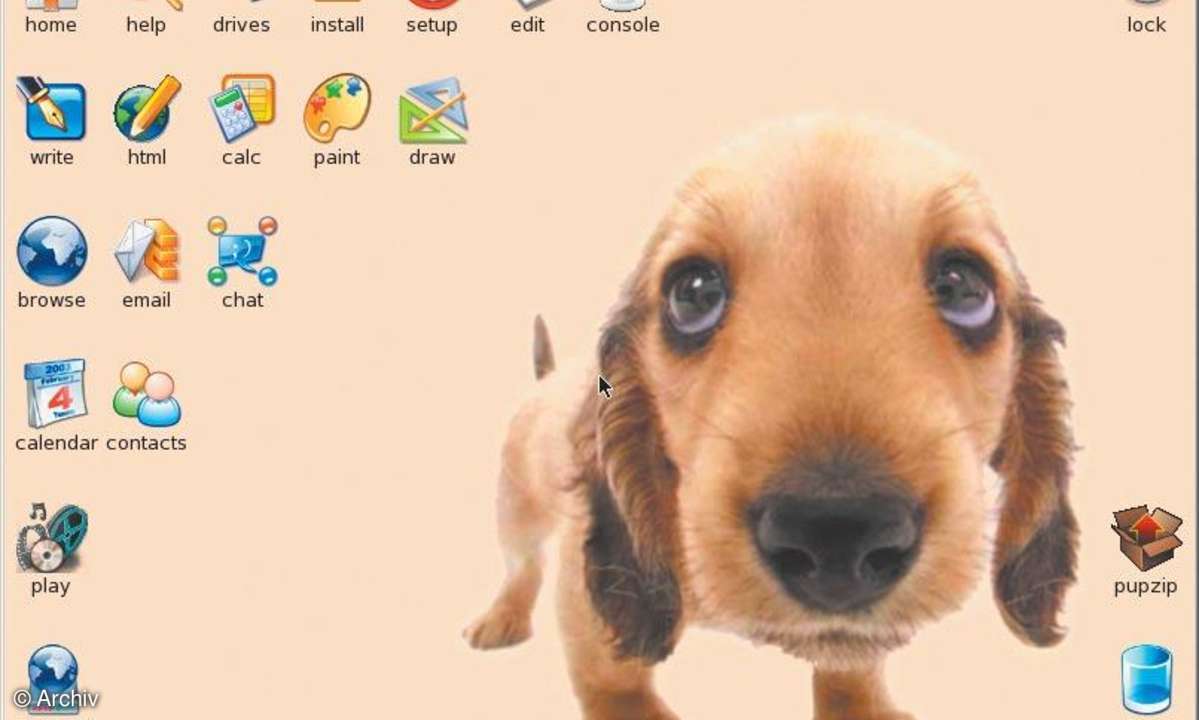
Klicken Sie nach der Installation im Startmenü der LivePC Engine auf Library. Damit öffnet sich die moka5-Site. Hier können Sie verschiedene fertig konfigurierte LivePCs, das heißt Images für den VMware Player, herunterladen. Suchen Sie sich ein Image aus, das auf ihren USB-Stick passt. Hier gibt es zum Beispiel Varianten von Damn Small Linux oder das Retro- Spiele-Paket Nostalgia, sogar ein Ego- Shooter ist dabei. Wenn Sie auf den Download-Link klicken, wählen Sie im nächsten Fenster nicht den Button Speichern, sondern Öffnen. Nun lädt die LivePC Engine das betreffende Image herunter und kopiert es auf den Stick.
In Zukunft brauchen Sie den Stick nur unter einem Rechner mit Windows XP SP2 einzustecken und m5launch.exe mit einem Doppelklick zu starten. Mit der Option Configure Backup legen Sie eine Sicherungskopie Ihres Stick-Inhalts auf dem PC ab.